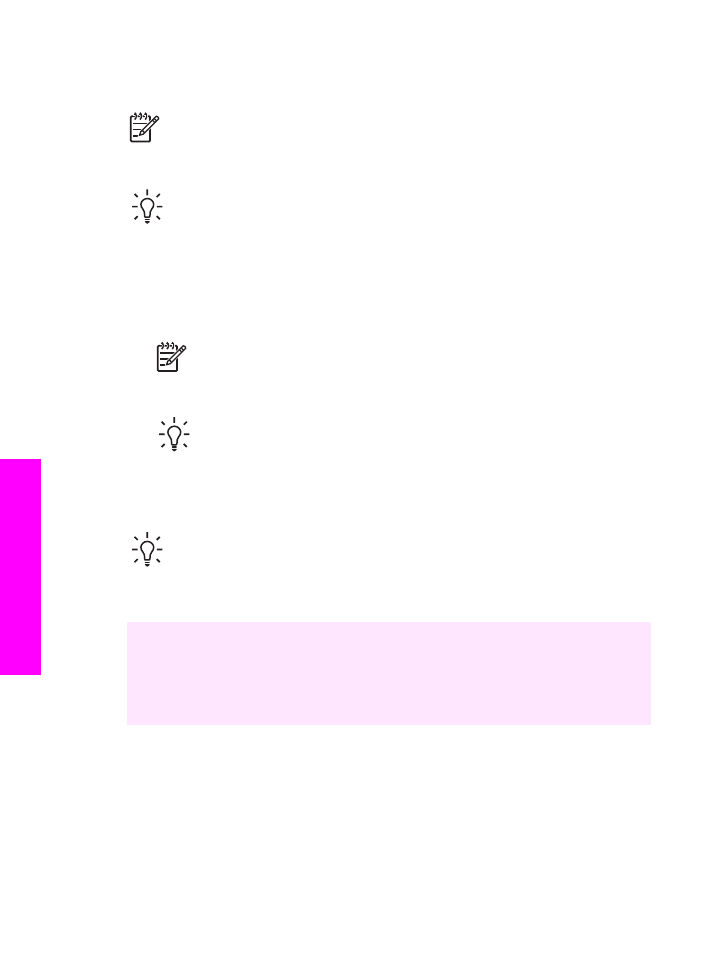
Trimiterea unui fax obişnuit
Puteţi trimite un fax obişnuit cu una sau mai multe pagini utilizând panoul de control.
Notă
În cazul în care aveţi nevoie de o confirmare tipărită a trimiterii cu
succes a faxurilor dvs., activaţi confirmarea faxurilor înainte de a trimite
faxurile respective. Pentru informaţii suplimentare, consultaţi
Tipărirea
rapoartelor de confirmare pentru faxuri
.
Sfat
Mai puteţi trimite faxuri utilizând apelarea monitorizată. Aceasta vă
permite să controlaţi viteza de apelare. Această caracteristică este utilă atunci
când doriţi să utilizaţi un card de apelare pentru taxarea apelului şi trebuie să
răspundeţi la indicaţii atunci când apelaţi. Pentru informaţii suplimentare,
consultaţi
Trimiterea unui fax utilizând apelarea monitorizată
.
1.
Încărcaţi originalele cu faţa în sus în tava de alimentare cu documente,
poziţionând partea superioară a paginii în stânga. De asemenea, dacă trimiteţi un
fax cu o singură pagină, îl puteţi aşeza pe geamul-suport.
Notă
Dacă trimiteţi un fax cu mai multe pagini, trebuie să încărcaţi
originalul în tava de alimentare automată cu documente.
2.
Introduceţi numărul de fax utilizând tastatura.
Sfat
Pentru introducerea unei pauze în numărul de fax, apăsaţi
Reapelare/Pauză
.
3.
Apăsaţi
Start fax - Negru
.
4.
Dacă originalul este încărcat pe geamul-suport, este afişat mesajul
Fax pe
sticlă?
. Apăsaţi
1
pentru a selecta
Da
.
Sfat
De asemenea, puteţi trimite un fax color, cum ar fi o fotografie, de la
echipamentul HP All-in-One. Este suficient să apăsaţi
Start fax - Color
în loc
de
Start fax - Negru
. De asemenea, puteţi modifica rezoluţia sau contrastul
faxului. Pentru informaţii suplimentare, consultaţi
Schimbarea rezoluţiei faxului
şi setării mai deschis/mai închis
.
Ştiaţi că puteţi trimite un fax prin intermediul calculatorului dvs. utilizând aplicaţia
HP Director livrată împreună cu software-ul HP Image Zone? De asemenea, puteţi
crea şi ataşa o pagină de însoţire generată de calculator pentru a o trimite cu faxul
dvs. Este foarte simplu. Pentru informaţii suplimentare, consultaţi secţiunea
HP Image Zone Help (Asistenţă HP Image Zone) din cadrul software-ului HP Image
Zone.